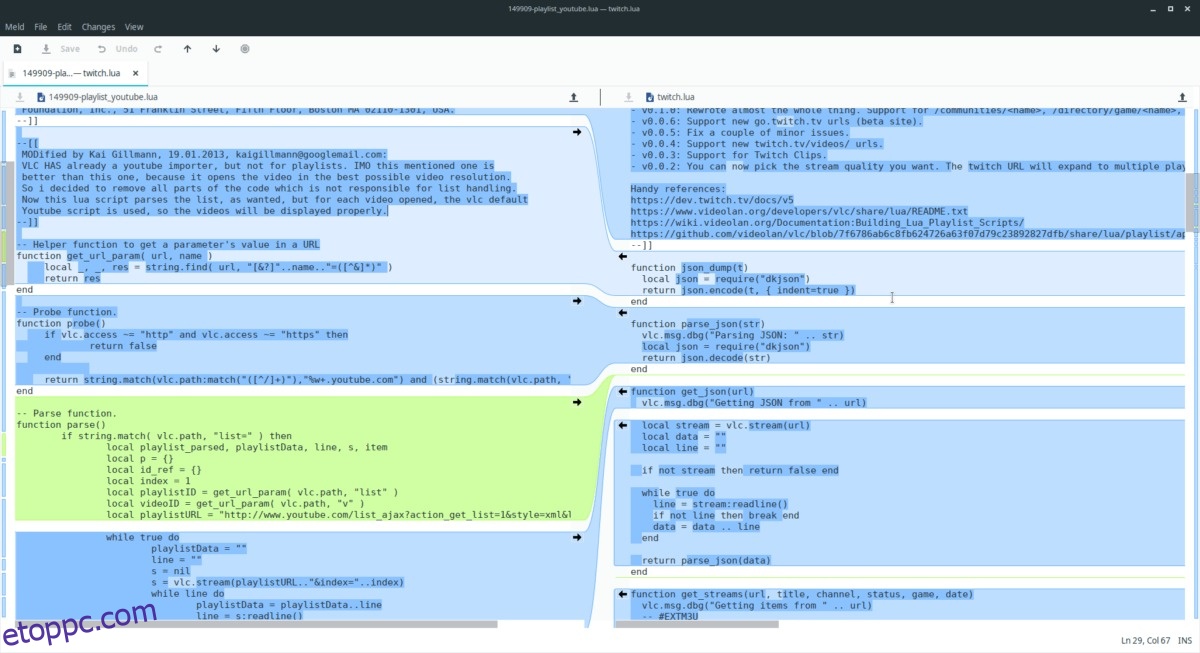Ha sok fejlesztést vagy kódauditálást végez Linuxon, nagyon fárasztó lehet a kódban való keresés, hogy finom változtatásokat találjon. Szerencsére van egy egyszerű megoldás: csak használja a Meldet. A Meld segítségével gyorsan észlelheti a fájlok, könyvtárak és egyebek változásait.
Tartalomjegyzék
Telepítse a Meld
A Meld használatához Ubuntu, Debian, Arch Linux, Fedora, OpenSUSE vagy olyan Linux operációs rendszert kell futtatnia, amely képes telepíteni a Flatpak csomagokat.
Ubuntu
sudo apt install meld
Debian
sudo apt-get install meld
Arch Linux
A Meld alkalmazás letöltése Arch Linuxon nem lehetséges az „Extra” szoftverforrás engedélyezése nélkül. Ez a tároló gyakran alapértelmezés szerint ki van kapcsolva sok Arch telepítésnél, mivel olyan szoftvereket tartalmaz, amelyek a legtöbb rendszer számára nem kritikusak.
Az Extra szoftverforrás bekapcsolása a Pacman konfigurációs fájl kis szerkesztésével történik. Ehhez nyisson meg egy terminált, és szerezzen root hozzáférést a su paranccsal. Ha úgy dönt, hogy nem engedélyezi a su-t, egy sudo -s is elegendő.
su -
vagy
sudo -s
A root hozzáféréssel nyissa meg a Pacman konfigurációs fájlt a Nano szövegszerkesztő alkalmazásban.
nano /etc/pacman.conf
Nano alkalmazásban a lefelé mutató nyílbillentyűkkel navigáljon lefelé a fájlban Keresse meg az „Extra” bejegyzést. Az „Extra” repóhoz három sor tartozik. Távolítsa el az összes # szimbólumot a sorok elől, és nyomja meg a Ctrl + O billentyűket a módosítások mentéséhez. Lépjen ki a szerkesztőből a Ctrl + X megnyomásával, és szinkronizálja újra az Arch csomagolóeszközt.
pacman -Syy
Az újraszinkronizálás futtatása új lerakat-információkat tölt le a már beállított szoftvertárolókhoz. Ezenkívül letölti a csomaglistát, és beállítja az Extra szolgáltatást. Ha ez megtörtént, biztonságosan telepítheti a Meld alkalmazást az Arch Linuxra.
pacman -S meld
Fedora
sudo dnf install meld
OpenSUSE
sudo zypper install meld
Általános Linux Flatpakon keresztül
A Meld a Gnome projekt része, így a szoftver szinte minden Linux disztribúcióban megtalálja az utat natív bináris csomag formájában. Ha azonban olyan Linux disztribúciót használ, amely valamilyen oknál fogva nem fér hozzá a natív telepítőhöz, a következő legjobb dolog az, ha az alkalmazást a Flatpakon keresztül szerezheti be.
A Meld Flathubon keresztüli telepítése előtt kövesse útmutatónkat, hogy megtudja, hogyan állíthatja be a Flatpak csomagolási rendszert Linux számítógépén. Ha a Flatpaks működik, nyisson meg egy terminált, és írja be a következő parancsokat a Meld telepítéséhez.
flatpak remote-add --if-not-exists flathub https://flathub.org/repo/flathub.flatpakrepo
flatpak install flathub org.gnome.meld
Miután futtatta a fenti parancsokat a Meld telepítéséhez, indítsa el először a következővel:
flatpak run org.gnome.meld
A fájlok összehasonlításához használja a Meld funkciót
A Meld elsődleges célja, hogy finom eltéréseket találjon a szövegben, és nagyon gyorsan képes észlelni a változásokat. Még jobb, hogy a Meld számos különböző típusú szöveget és fájltípust támogat, így biztosítva, hogy bármi is legyen, a változtatások észlelhetők.
Ha nem biztos abban, hogyan ellenőrizze a „különbségeket” a fájlok között a Meld alkalmazásban, kövesse az alábbi lépéseket.
1. lépés: A Meld kezdőlapján keresse meg a „fájl-összehasonlítás” elemet. A „fájl-összehasonlítás” opció alatt egy „nincs” feliratú gombot fog látni. Kattintson rá, és használja az összehasonlítás első fájljának tallózásához.
2. lépés: Az első fájl meld-be való betöltésével az alkalmazás osztott képernyős módba kerül. Az osztott képernyő bal oldalán láthatja az első hozzáadott fájlt. A jobb oldalon egy üres oldalt fog látni. Kattintson az oldal címére, és töltse be azt a fájlt, amelyet össze szeretne hasonlítani a korábbival.
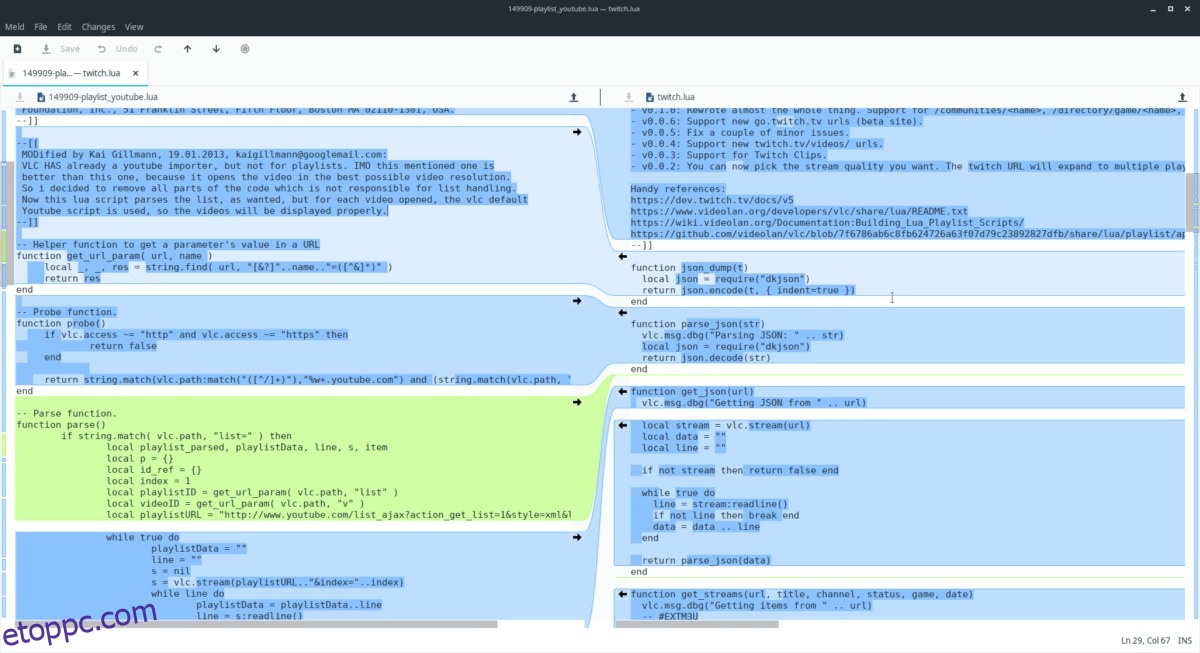
3. lépés: Amikor a két fájl betöltése befejeződik a Meldbe, a szövegben látható változásokat kék színnel, valamint a lime zöld színnel való hasonlóságokat kiemeli. Görgessen végig, és nézze meg a szöveget. Ha nem elégedett a különbségekkel, kattintson a „diff” feletti nyíl ikonra, és hagyja, hogy a Meld módosítsa azt.
Ha elégedett a Meld használatával végzett változtatásokkal, kattintson a „mentés” gombra.
Használja a Meld funkciót a könyvtárak összehasonlításához
A különböző fájlok szövegbeli eltéréseinek ellenőrzésén kívül a Meld különbségeket is találhat a könyvtárakban. A címtár-összehasonlítás hasznos funkció, ha két különböző mappát próbál egyformaként megőrizni, de nem tudja megállapítani, hogy azonos tartalommal rendelkeznek-e.
A funkció használatához indítsa el a Meld programot, nézze meg a kezdőképernyőt, és kattintson a „könyvtár-összehasonlítás” gombra.
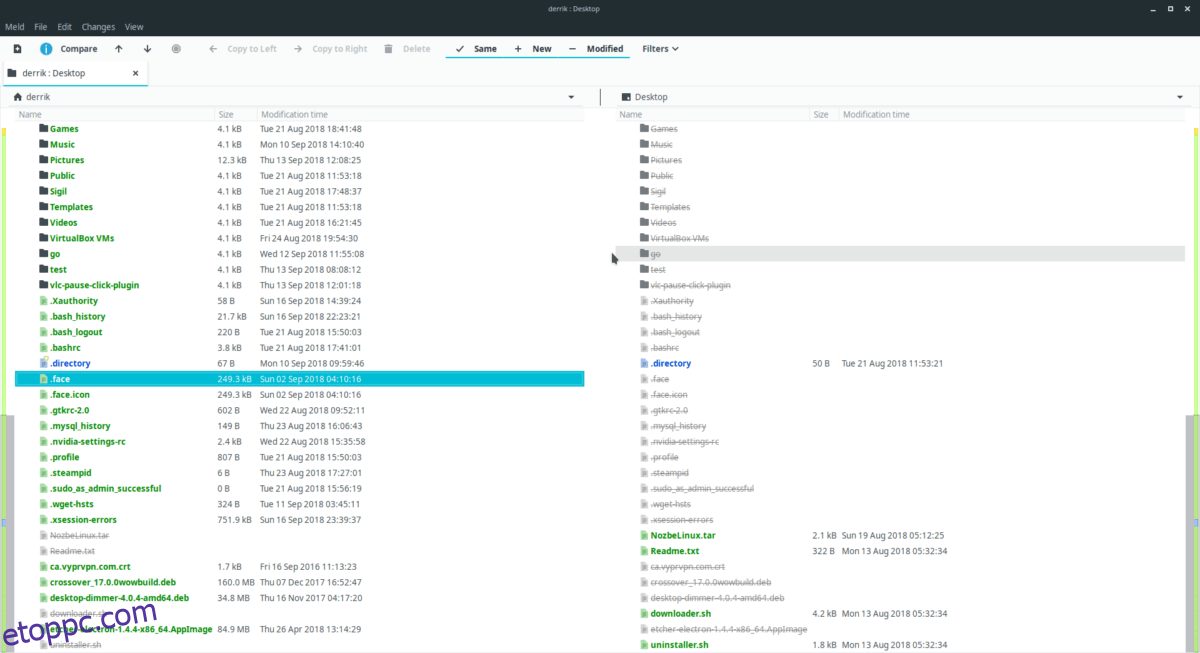
A „könyvtár-összehasonlítás” kiválasztása után két „nincs” mező jelenik meg. Kattintson mindkét négyzetre, és a menü segítségével állítsa be az összehasonlítani kívánt mappákat. Ha beállította a mappákat, kattintson az „Összehasonlítás” gombra, és a Meld alkalmazás azonnal betölti mindkét mappát, és kiemeli a különbségeket mindkét könyvtárban.
Fájlok/mappák másolása
Másolnia kell egy fájlt vagy mappát egyik oldaláról a másikra? Görgessen végig a listán, válasszon ki egy könyvtárat vagy fájlt, és kattintson rá jobb gombbal. A jobb gombbal történő kattintás után kattintson a „másolás ide” lehetőségre az adatok áthelyezéséhez.